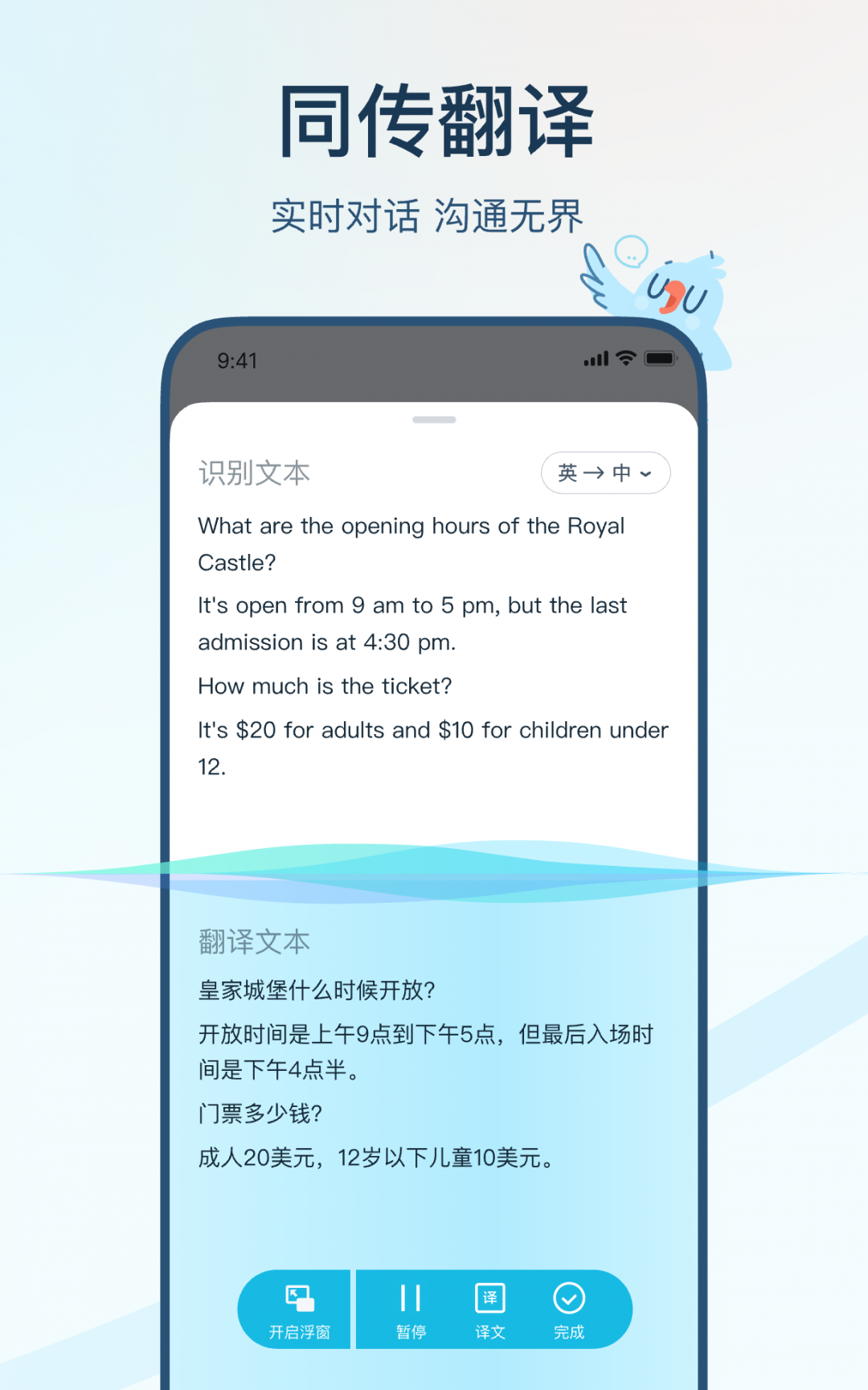要快速打开有道划词翻译功能,您通常需要先安装有道官方浏览器插件或桌面客户端。对于浏览器用户,请点击浏览器工具栏的有道翻译图标,进入“设置”或“选项”页面,找到并勾选“启用划词翻译”选项。对于桌面版用户,请打开软件主界面,进入“设置中心”,在“取词划词”标签页中,开启“启用划词翻译”功能。确保在首次使用时,允许浏览器或系统授予其读取页面内容的权限。
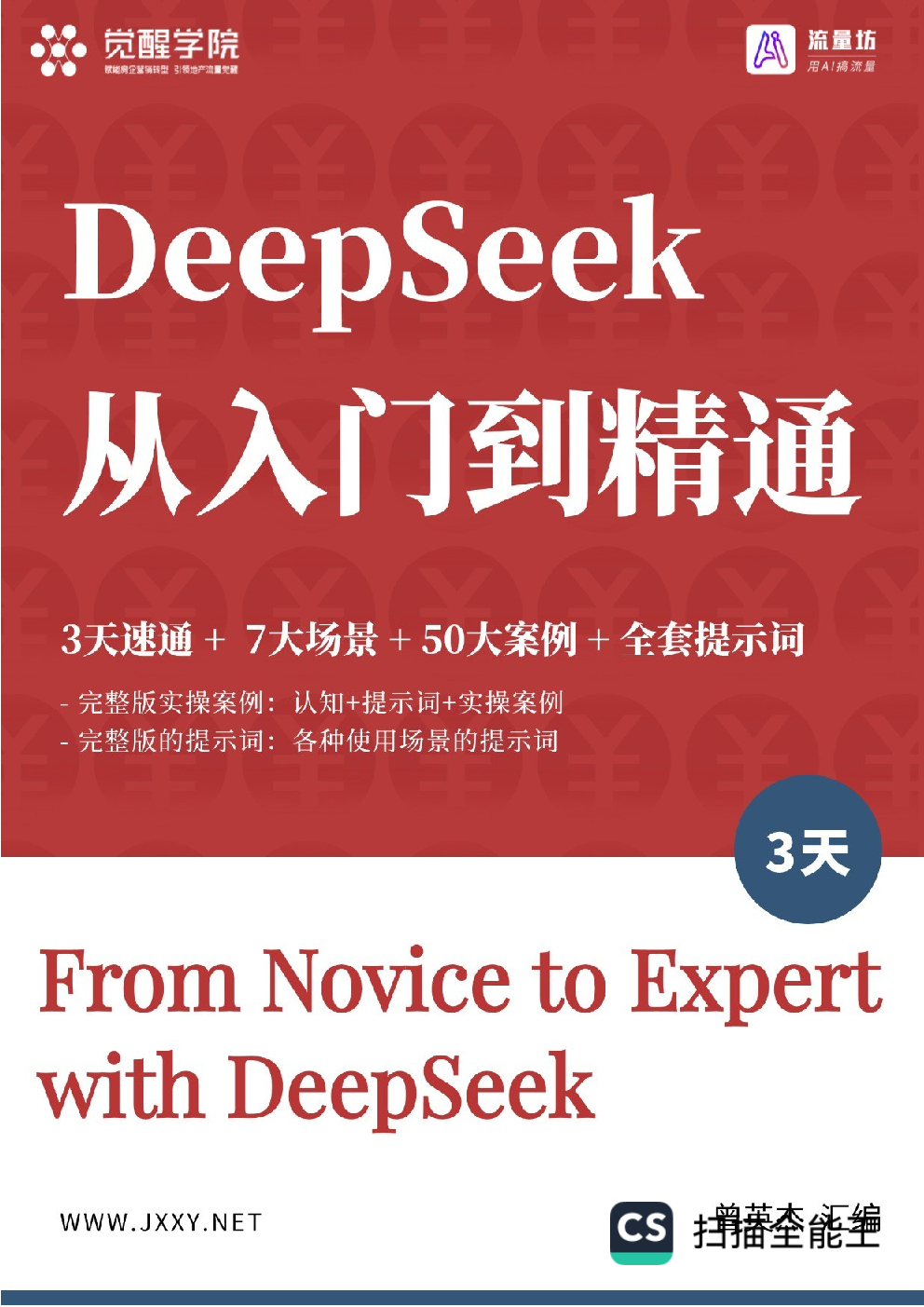
文章目录
1. 什么是有道划词翻译?它为何如此重要?
2. 如何在主流浏览器中启用有道划词翻译?
2.1 谷歌浏览器 (Google Chrome) 设置指南
2.2 微软 Edge 浏览器 (Microsoft Edge) 设置指南
2.3 其他浏览器(如 Firefox)的通用步骤
3. 怎样在有道词典桌面版上开启划词翻译?
3.1 查找并进入设置菜单
3.2 详解“取词划词”配置选项
4. 为什么我的有道划词翻译功能不工作?
4.1 常见问题排查清单
4.2 浏览器权限问题与解决方案
4.3 软件冲突与兼容性检查
5. 如何自定义您的划词翻译体验?
5.1 设置个性化快捷键
5.2 调整取词方式(鼠标悬停 vs. 按键 + 鼠标)
5.3 选择翻译结果的显示方式
6. 探索有道划词翻译的高级技巧
6.1 如何在 PDF 文件中实现划词翻译?
6.2 活用句子翻译与段落翻译
7. 常见疑问解答
什么是有道划词翻译?它为何如此重要?
有道划词翻译,也被称为屏幕取词或鼠标取词,是一项极其高效的即时翻译功能。当您在浏览网页、阅读文档或使用其他应用程序时,只需用鼠标选中不认识的单词或句子,其翻译结果便会立刻以悬浮窗的形式呈现在原文旁边。这项功能极大地简化了翻译流程,避免了在翻译软件和当前页面之间反复复制粘贴的繁琐操作。
它的重要性在于能够创造一种沉浸式、无中断的阅读体验。无论您是在学习外语、查阅专业文献还是浏览海外资讯,划词翻译都能即时扫清语言障碍,让您的注意力始终聚焦于内容本身。依托有道强大的YNMT(Youdao Neural Machine Translation)神经网络翻译引擎,该功能提供的不仅是单个词汇的释义,更能提供精准、流畅的句子翻译,确保您获取的信息准确无误。
如何在主流浏览器中启用有道划词翻译?
浏览器是使用划词翻译功能最常见的场景。在您从官方渠道为浏览器安装了有道翻译插件后,通常该功能会默认开启。如果没有,或者您想调整其设置,可以按照以下步骤操作。
谷歌浏览器 (Google Chrome) 设置指南
在 Chrome 浏览器中开启或配置划词翻译非常直接。首先,请确保您已经从 Chrome 网上应用店安装了“有道翻译”官方插件。
1. 在浏览器右上角找到有道翻译的图标(通常是一个“译”字)。
2. 右键点击该图标,在弹出的菜单中选择“选项”。
3. 这将打开一个新的设置页面。在页面中,找到与“划词翻译”或“屏幕取词”相关的设置项。
4. 确保“启用划词翻译”的复选框是勾选状态。您还可以在这里调整触发方式、显示语言等高级选项。
微软 Edge 浏览器 (Microsoft Edge) 设置指南
由于新的 Edge 浏览器基于 Chromium 内核,其操作步骤与 Chrome 几乎完全相同。您需要从 Microsoft Edge 加载项商店获取有道翻译插件。
1. 在 Edge 浏览器右上角的工具栏中找到有道翻译插件图标。
2. 右键点击图标,选择“扩展选项”。
3. 在设置页面中,定位到划词翻译功能区。
4. 打开“开启划词翻译”的开关,并根据需要进行个性化配置。
其他浏览器(如 Firefox)的通用步骤
对于 Firefox 或其他支持扩展的浏览器,基本逻辑保持一致。您需要先从其对应的官方插件商店安装有道翻译插件。
1. 安装插件后,通常可以在浏览器的“附加组件”或“扩展管理”中找到有道翻译。
2. 点击其旁边的“选项”或“首选项”按钮。
3. 在弹出的设置界面中,找到并激活划词翻译功能即可。
怎样在有道词典桌面版上开启划词翻译?
除了浏览器插件,功能更强大的有道词典桌面客户端也提供了全局的划词翻译功能,它可以在网页、PDF阅读器、文档编辑器等多种应用程序中生效。
查找并进入设置菜单
首先,启动您的有道词典桌面应用程序。在主界面的左下角或者右上角,通常会有一个齿轮形状的“主菜单”或“设置”图标。点击它,然后选择“设置”或“设置中心”,进入软件的详细配置界面。
详解“取词划词”配置选项
在设置中心,您会看到多个分类标签。点击进入“取词划词”标签页。这里是控制所有屏幕取词功能的核心区域。
您需要确保顶部的“启用划词翻译”开关是打开状态。在此之下,您还可以进行更精细的设置,例如:
- 取词方式:选择是“鼠标划词”后自动显示,还是需要配合“Ctrl”等按键触发。
- 取词范围:设定是在任何程序中都生效,还是仅在特定程序中生效。
- 结果显示:调整翻译结果窗口的大小、字体和自动发音等。
配置完成后,点击“应用”或“确定”按钮保存设置。现在,您可以在其他程序中尝试划词,体验即时翻译的便捷。
为什么我的有道划词翻译功能不工作?
有时,即使您确认已经开启了该功能,它也可能无法正常工作。这通常由权限、软件冲突或设置不当引起。
常见问题排查清单
当划词翻译失效时,可以先通过下面的表格进行快速自查,这能解决大部分常见问题。
| 问题现象 | 可能原因 | 解决方案 |
|---|---|---|
| 完全没有反应 | 功能未开启或浏览器/软件刚更新 | 检查设置中功能是否开启;重启浏览器或有道词典客户端。 |
| 在某些网站或PDF中失效 | 页面内容受保护或格式特殊 | 尝试在其他普通网页测试;对于PDF,建议使用桌面版客户端的OCR划词功能。 |
| 翻译结果窗口闪一下就消失 | 与其他浏览器插件或软件冲突 | 暂时禁用其他翻译或取词类插件,逐一排查。 |
| 需要按住某个键才能取词 | 取词模式被设为“按键+鼠标” | 进入设置,将取词模式修改为“鼠标悬停”或“鼠标划词”。 |
浏览器权限问题与解决方案
现代浏览器出于安全考虑,对插件权限管理非常严格。有道划词翻译需要“读取和更改您访问的网站上的所有数据”的权限才能正常工作。
如果功能失效,请右键点击浏览器工具栏上的有道图标,检查“该插件可以读取和更改网站数据”的选项。请确保它被设置为“在所有网站上”。如果设置为“点击时”或仅限于特定网站,划词翻译功能将受到限制。
软件冲突与兼容性检查
您的设备上如果安装了其他品牌的翻译软件、词典工具或带有类似屏幕取词功能的程序,它们可能会与有道划词翻译产生冲突,争夺鼠标事件的控制权。临时禁用或卸载这些冲突软件,然后重启有道词典或浏览器,通常可以解决问题。
如何自定义您的划词翻译体验?
有道提供了丰富的自定义选项,让划词翻译更符合您的个人使用习惯。
设置个性化快捷键
在插件或客户端的设置中,您可以为划词翻译、截图翻译等功能指定快捷键。例如,您可以设置按下 `Alt + D` 才显示划词结果,这样可以避免在您只是想选择文本而非翻译时频繁弹出窗口。
调整取词方式(鼠标悬停 vs. 按键 + 鼠标)
您可以根据自己的偏好选择触发翻译的方式。对于需要频繁选择文本进行复制粘贴的用户,“按键 + 鼠标”模式是更好的选择,因为它不会在每次选择文本时都触发翻译。而对于以阅读为主的用户,“鼠标划词”或“鼠标悬停”模式则提供了最快的翻译速度。
选择翻译结果的显示方式
在设置选项中,您可以调整翻译结果窗口的字体大小、颜色主题,以及是否自动朗读单词发音。您还可以决定翻译窗口是紧跟鼠标指针,还是固定在屏幕的某个位置,以获得最舒适的视觉体验。
探索有道划词翻译的高级技巧
掌握基本用法后,一些高级技巧能让您的效率更上一层楼。
如何在 PDF 文件中实现划词翻译?
由于浏览器中的PDF阅读器限制,网页插件可能无法直接在PDF文件中取词。此时,有道词典桌面客户端是最佳解决方案。其内置的OCR(光学字符识别)技术可以识别PDF文档中的文本,即使是扫描版的图片格式PDF,也能实现精准的划词翻译。
活用句子翻译与段落翻译
不要局限于翻译单个单词。当您选中一个完整的句子甚至一个简短的段落时,有道划词翻译会自动切换到句子翻译模式。得益于先进的翻译引擎,它能提供符合语法和语境的、高质量的整句翻译结果,帮助您更深入地理解原文内容。
常见疑问解答
问:有道划词翻译功能是免费的吗?
答:是的,无论是浏览器插件还是桌面客户端,核心的划词翻译功能都是免费提供给所有用户的。
问:为什么在某些输入框(如密码框)内无法使用划词翻译?
答:出于安全和隐私保护,划词翻译功能在密码框和部分加密的表单字段中会被自动禁用。
问:更新浏览器或有道词典后,划词翻译失效了怎么办?
答:软件更新后,有时会导致配置重置或权限变更。请首先尝试重启应用程序。如果问题依旧,请按照文中的指引重新检查一遍设置和浏览器权限,通常可以解决问题。